Der kostenlose Scanner prüft, ob Ihr Computer infiziert ist.
JETZT ENTFERNENUm das Produkt mit vollem Funktionsumfang nutzen zu können, müssen Sie eine Lizenz für Combo Cleaner erwerben. Auf 7 Tage beschränkte kostenlose Testversion verfügbar. Eigentümer und Betreiber von Combo Cleaner ist RCS LT, die Muttergesellschaft von PCRisk.
Was ist InnovativeShare?
InnovativeShare ist eine Anwendung, die das Surfen im Internet verbessern soll. Sie wird jedoch als Adware kategorisiert - sie zeigt verschiedene aufdringliche Werbung an.
Häufig sind solche Anwendungen auch dazu gedacht, verschiedene Informationen zu sammeln. Meistens laden Benutzer unbeabsichtigt Adware herunter und installieren sie. Daher werden Anwendungen dieser Art als potenziell unerwünschte Anwendungen (PUAs) bezeichnet.
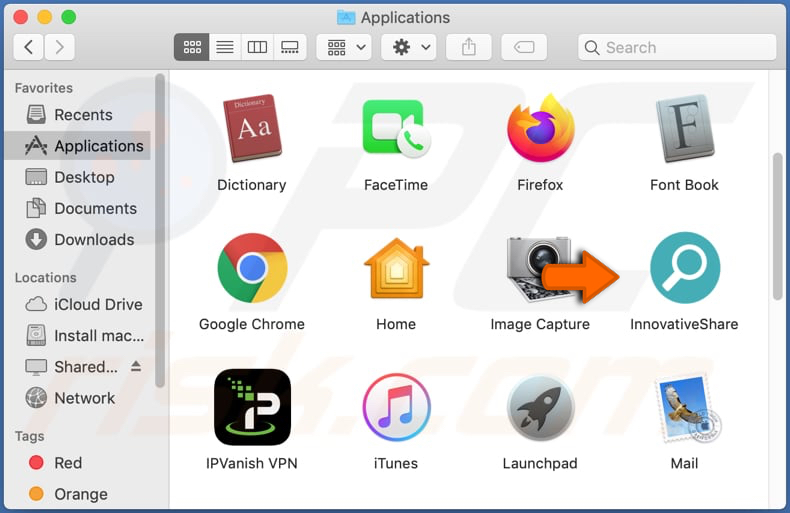
Gewöhnlich sind Anwendungen vom Typ Adware dazu bestimmt, Werbung in Form von Bannern, Coupons, Umfragen, Pop-ups usw. zu schalten. Diese Anzeigen verbergen oft den Inhalt der besuchten Seiten und öffnen, wenn sie angeklickt werden, nicht vertrauenswürdige Seiten und/oder verursachen Downloads, Installationen von unerwünschten Anwendungen durch die Ausführung bestimmter Skripte.
Es ist auch recht häufig, dass Adware dazu bestimmt ist, verschiedene Informationen über die Surfgewohnheiten der Benutzer zu sammeln. Zum Beispiel Adressen von besuchten Seiten, eingegebene Suchanfragen, IP-Adressen, Geo-Standorte und andere Surfdaten.
Diese spezielle Anwendung kann sensible Informationen von Webseiten lesen, wie z.B. Passwörter, Telefonnummern und Kreditkartendaten. Es ist möglich, dass die Entwickler von InnovativeShare gesammelte Informationen an Dritte (potentielle Cyberkriminelle) verkaufen könnten, die diese Informationen zur Generierung von Einnahmen auf andere Weise missbrauchen würden.
Das bedeutet, dass die Nutzer von InnovativeShare finanzielle Verluste erleiden, Opfer von Identitätsdiebstahl werden, Probleme mit der Sicherheit beim Surfen und der Online-Privatsphäre haben könnten. Daher sollte diese Anwendung (und andere ähnliche Anwendungen) nicht heruntergeladen und installiert werden.
| Name | InnovativeShare Werbung |
| Art der Bedrohung | Adware, Mac-Malware, Mac-Virus |
| Erkennungsnamen | Avast (MacOS:Adload-AB [Trj]), BitDefender (Gen:Variant.Adware.MAC.Adload.5), ESET-NOD32 (eine Variante von OSX/Adware.Didnarbois.A), FireEye (Gen:Variant.Adware.MAC.Adload.5), vollständige Liste (VirusTotal) |
| Symptome | Ihr Mac wird langsamer als normal, Sie sehen unerwünschte Pop-up-Werbung, Sie werden auf zwielichtige Websites weitergeleitet. |
| Verbreitungsmethoden | Betrügerische Pop-up-Werbung, kostenlose Software Installationsprogramme (Bündelung), falsche Flash-Player Installationsprogramme, Downloads von Torrent Dateien. |
| Schaden | Verfolgung des Surfens im Internet (potenzielle Datenschutzprobleme), Anzeige unerwünschter Werbung, Weiterleitungen auf zwielichtige Websites, Verlust privater Informationen. |
| Entfernung |
Um mögliche Malware-Infektionen zu entfernen, scannen Sie Ihren Computer mit einer legitimen Antivirus-Software. Unsere Sicherheitsforscher empfehlen die Verwendung von Combo Cleaner. Combo Cleaner herunterladenDer kostenlose Scanner überprüft, ob Ihr Computer infiziert ist. Um das Produkt mit vollem Funktionsumfang nutzen zu können, müssen Sie eine Lizenz für Combo Cleaner erwerben. Auf 7 Tage beschränkte kostenlose Testversion verfügbar. Eigentümer und Betreiber von Combo Cleaner ist RCS LT, die Muttergesellschaft von PCRisk. |
Weitere Beispiele für Adware sind TotalSearch, WebScheduler und CrowdExclusive. In den meisten Fällen sind Anwendungen dieser Art darauf ausgelegt, Benutzer mit verschiedenen Werbeanzeigen zu füttern.
Außerdem dienen sie häufig als Informationsverfolgungswerkzeuge. Auf die eine oder andere Weise liefern die meisten Anwendungen vom Typ Adware keine Funktionen oder anderen Werte und können der Grund für verschiedene Probleme sein.
Wenn InnovativeShare (oder andere Werbesoftware) auf einem Browser und/oder Betriebssystem installiert ist, sollte sie daher sofort deinstalliert werden.
Wie wurde InnovativeShare auf meinem Computer installiert?
Häufig fügen Entwickler Adware und PUAs anderer Art in verschiedene Download- und/oder Installations-Setups anderer Software ein. Normalerweise werden Angebote zum Herunterladen und/oder Installieren potentiell unerwünschter Anwendungen in deren "Erweitert", "Benutzerdefiniert" und anderen ähnlichen Einstellungen erwähnt.
Nicht alle Benutzer überprüfen und ändern diese Einstellungen. Indem sie die Standardeinstellungen unverändert lassen, erlauben sie das Herunterladen und/oder Installieren verschiedener PUAs zusammen mit anderer, absichtlich heruntergeladener und/oder installierter Software.
Diese Art der Verteilung von PUAs wird als "Bündelung" bezeichnet. Zusätzlich können PUAs durch irreführende Werbung heruntergeladen und/oder installiert werden, die darauf abzielt, bestimmte Skripte auszuführen. Sie kann jedoch nur durch Anklicken dieser Anzeigen verursacht werden.
Wie kann die Installation potenziell unerwünschter Anwendungen vermieden werden?
Software und Dateien sollten von offiziellen Webseiten und über direkte Links heruntergeladen werden. Häufig werden Quellen, Tools wie Downloadprogramme (und Installationsprogramme) von Dritten, Peer-to-Peer-Netzwerke (z.B. Torrent-Clients, eMule), fragwürdige, inoffizielle Webseiten, usw. zur Verbreitung von PUAs verwendet. In einigen Fällen werden sogar bösartige Programme verwendet.
Daher ist es nicht sicher, Software über sie herunterzuladen oder zu installieren. Darüber hinaus enthalten Download- und/oder Installations-Setups oft Einstellungen wie "Benutzerdefiniert", "Erweiterte" Einstellungen, die Angebote zum Herunterladen und/oder Installieren potenziell unerwünschter Anwendungen erwähnen. Solche Einstellungen sollten überprüft und Angebote zum Herunterladen und/oder Installieren unerwünschter Software abgelehnt werden.
Werbung, die auf verschiedenen fragwürdigen Webseiten erscheint (z.B. auf Seiten, die mit Pornographie, Erwachsenen-Dating, Glücksspiel zu tun haben), sollte nicht angeklickt werden. Häufig öffnen diese Anzeigen verschiedene nicht vertrauenswürdige, potenziell bösartige Webseiten oder laden unerwünschte Anwendungen herunter und installieren sie.
Unerwünschte, verdächtige Anwendungen (Erweiterungen, Plug-ins oder Add-ons), die in einem Internetbrowser installiert sind, sollten deinstalliert werden. Dasselbe sollte bei solcher Software geschehen, die auf dem Betriebssystem installiert ist.
Wenn Ihr Computer bereits mit InnovativeShare infiziert ist, empfehlen wir, einen Scan mit Combo Cleaner Antivirus für Windows durchzuführen, um diese Adware automatisch zu entfernen.
Pop-up-Fenster wird angezeigt, sobald die Installation von InnovativeShare abgeschlossen ist:
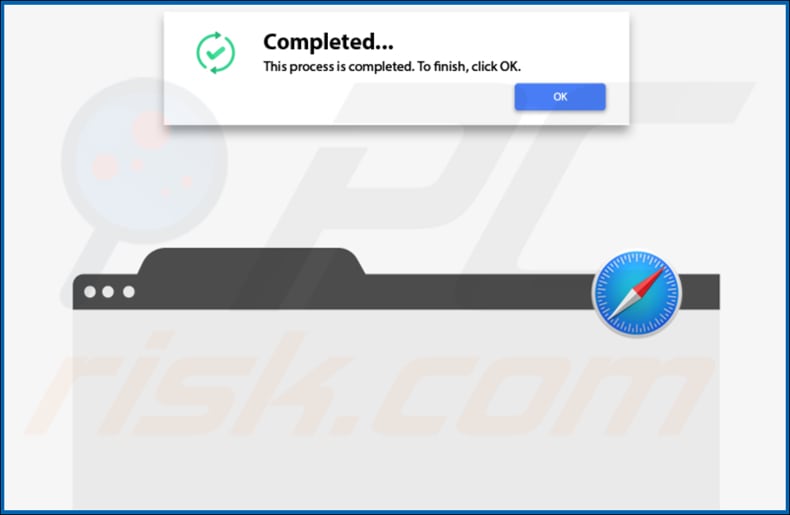
InnovativeShare auf Safari installiert:
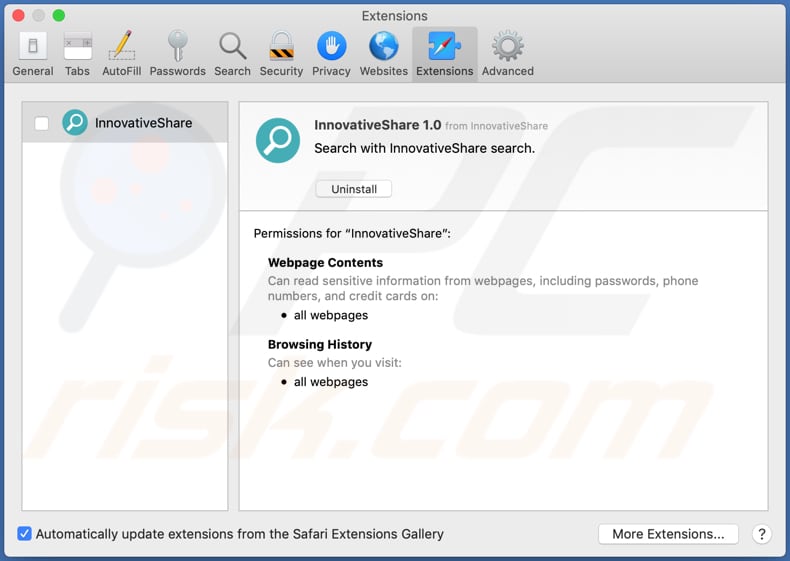
InnovativeShare-Installationsordner und -dateien:
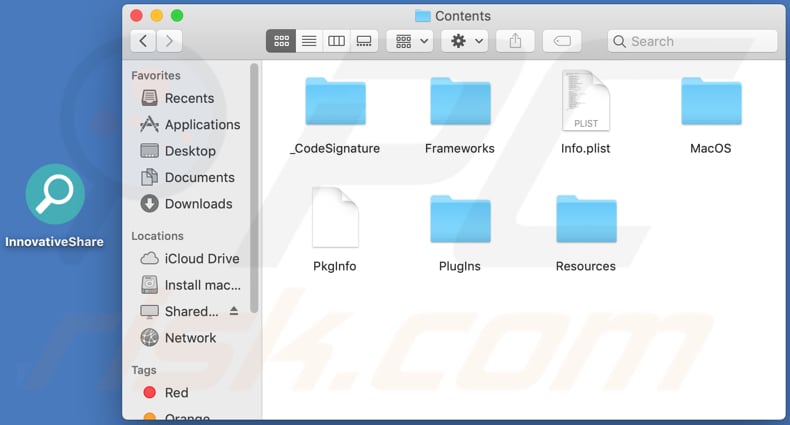
Umgehende automatische Entfernung von Malware:
Die manuelle Entfernung einer Bedrohung kann ein langer und komplizierter Prozess sein, der fortgeschrittene Computerkenntnisse voraussetzt. Combo Cleaner ist ein professionelles, automatisches Malware-Entfernungstool, das zur Entfernung von Malware empfohlen wird. Laden Sie es durch Anklicken der untenstehenden Schaltfläche herunter:
LADEN Sie Combo Cleaner herunterIndem Sie Software, die auf dieser Internetseite aufgeführt ist, herunterladen, stimmen Sie unseren Datenschutzbestimmungen und Nutzungsbedingungen zu. Der kostenlose Scanner überprüft, ob Ihr Computer infiziert ist. Um das Produkt mit vollem Funktionsumfang nutzen zu können, müssen Sie eine Lizenz für Combo Cleaner erwerben. Auf 7 Tage beschränkte kostenlose Testversion verfügbar. Eigentümer und Betreiber von Combo Cleaner ist RCS LT, die Muttergesellschaft von PCRisk.
Schnellmenü:
- Was ist InnovativeShare?
- SCHRITT 1. Mit InnovativeShare verwandte Dateien und Ordner von OSX entfernen.
- SCHRITT 2. InnovativeShare Werbung von Safari entfernen.
- SCHRITT 3. InnovativeShare Adware von Google Chrome entfernen.
- SCHRITT 4. InnovativeShare Werbung von Mozilla Firefox entfernen.
Das Video zeigt, wie man Adware und Browserentführer von einem Mac Computer entfernt:
InnovativeShare Adware-Entfernung:
Mit InnovativeShare verwandte, potenziell unerwünschte Anwendungen von Ihrem "Programme" Ordner entfernen:

Klicken Sie auf das Finder Symbol. Im Finder Fenster, wählen Sie "Programme". Im Anwendungen Ordner, suchen Sie nach “MPlayerX”,“NicePlayer”, oder anderen verdächtigen Anwendungen und ziehen sie diese in den Papierkorb. Nachdem Sie die potenziell unerwünschte(n) Anwendung(en) entfernt haben, die online Werbung verursachen, scannen Sie Ihren Mac auf verbleibende, unerwünschte Komponenten.
LADEN Sie die Entfernungssoftware herunter
Combo Cleaner überprüft, ob Ihr Computer infiziert ist. Um das Produkt mit vollem Funktionsumfang nutzen zu können, müssen Sie eine Lizenz für Combo Cleaner erwerben. Auf 7 Tage beschränkte kostenlose Testversion verfügbar. Eigentümer und Betreiber von Combo Cleaner ist RCS LT, die Muttergesellschaft von PCRisk.
InnovativeShare Werbung bezogene Dateien und Ordner entfernen:

Klicken Sie auf das Finder Symbol aus der Menüleiste, wählen Sie Gehen und klicken Sie auf Zum Ordner gehen...
 Suchen Sie nach Dateien, die von werbefinanzierter Software erzeugt wurden im /Library/LaunchAgents Ordner:
Suchen Sie nach Dateien, die von werbefinanzierter Software erzeugt wurden im /Library/LaunchAgents Ordner:

Im Gehen zu Ordner...Leiste, geben Sie ein: /Library/LaunchAgents

Im "LaunchAgents" Ordner, suchen Sie nach allen kürzlich hinzugefügten, verdächtigen Dateien und bewegen Sie diese in den Papierkorb. Beispiele für Dateien, die von werbefinanzierter Software erzeugt wurden - "installmac.AppRemoval.plist", "myppes.download.plist", "mykotlerino.ltvbit.plist", "kuklorest.update.plist", etc. Werbefinanzierte Software installiert häufig mehrere Dateien zur gleichen Zeit.
 Suchen Sie nach Dateien, die von werbefinanzierter Software erzeugt wurden im /Library/Application Support Ordner:
Suchen Sie nach Dateien, die von werbefinanzierter Software erzeugt wurden im /Library/Application Support Ordner:

Im Gehen zu Ordner...Leiste, geben Sie ein: /Library/Application Support

Im "Application Support" Ordner, suchen Sie nach allen kürzlich hinzugefügten, verdächtigen Ordnern. Zum Beispiel "MplayerX" oder "NicePlayer" und bewegen Sie diese Ordner in den Papierkorb.
 Suchen Sie nach Dateien, die von werbefinanzierter Software erzeugt wurden im ~/Library/LaunchAgents Ordner:
Suchen Sie nach Dateien, die von werbefinanzierter Software erzeugt wurden im ~/Library/LaunchAgents Ordner:

Im Gehen zu Ordner Leiste, geben Sie ein: ~/Library/LaunchAgents
 Im "LaunchAgents" Ordner, suchen Sie nach allen kürzlich hinzugefügten, verdächtigen Dateien und bewegen Sie diese Ordner in den Papierkorb. Beispiele für Dateien, die von werbefinanzierter Software erzeugt wurden - "installmac.AppRemoval.plist", "myppes.download.plist", "mykotlerino.ltvbit.plist", "kuklorest.update.plist", etc. Werbefinanzierte Software installiert häufig mehrere Dateien zur gleichen Zeit.
Im "LaunchAgents" Ordner, suchen Sie nach allen kürzlich hinzugefügten, verdächtigen Dateien und bewegen Sie diese Ordner in den Papierkorb. Beispiele für Dateien, die von werbefinanzierter Software erzeugt wurden - "installmac.AppRemoval.plist", "myppes.download.plist", "mykotlerino.ltvbit.plist", "kuklorest.update.plist", etc. Werbefinanzierte Software installiert häufig mehrere Dateien zur gleichen Zeit.
 Suchen Sie nach Dateien, die von werbefinanzierter Software erzeugt wurden im /Library/LaunchDaemons Ordner:
Suchen Sie nach Dateien, die von werbefinanzierter Software erzeugt wurden im /Library/LaunchDaemons Ordner:

Im Gehen zu Ordner Leiste, geben Sie ein: ~/Library/LaunchDaemons
 Im "LaunchDaemons" Ordner, suchen Sie nach allen kürzlich hinzugefügten, verdächtigen Dateien. Zum Beispiel "com.aoudad.net-preferences.plist", "com.myppes.net-preferences.plist", "com.kuklorest.net-preferences.plist", "com.avickUpd.plist", etc., und bewegen Sie diese in den Papierkorb.
Im "LaunchDaemons" Ordner, suchen Sie nach allen kürzlich hinzugefügten, verdächtigen Dateien. Zum Beispiel "com.aoudad.net-preferences.plist", "com.myppes.net-preferences.plist", "com.kuklorest.net-preferences.plist", "com.avickUpd.plist", etc., und bewegen Sie diese in den Papierkorb.
 Scannen Sie Ihren Computer mit Combo Cleaner:
Scannen Sie Ihren Computer mit Combo Cleaner:
Wenn Sie alle Schritte in der richtigen Reihenfolge befolgt haben, sollte Ihr Mac frei von Infektionen sein. Um sicherzustellen, dass Ihr System nicht infiziert ist, scannen Sie es mit Combo Cleaner Antivirus. HIER herunterladen. Nach dem Herunterladen der Datei, klicken Sie auf das Installationsprogramm combocleaner.dmg. Ziehen Sie im geöffneten Fenster das Symbol Combo Cleaner auf das Symbol Anwendungen und legen Sie es dort ab. Öffnen Sie jetzt Ihr Launchpad und klicken Sie auf das Symbol Combo Cleaner. Warten Sie, bis Combo Cleaner seine Virendatenbank aktualisiert hat und klicken Sie auf die Schaltfläche „Combo Scan starten“.

Combo Cleaner scannt Ihren Mac jetzt auf Infektionen mit Malware. Wenn der Antivirus-Scan „Keine Bedrohungen gefunden“ anzeigt, heißt das, dass Sie mit dem Entfernungsleitfaden fortfahren können. Andernfalls wird empfohlen, alle gefundenen Infektionen vorher zu entfernen.

Nachdem Dateien und Ordner entfernt wurden, die von dieser werbefinanzierten Software erzeugt wurden, entfernen Sie weiter falsche Erweiterungen von Ihren Internetbrowsern.
InnovativeShare Werbung Startseiten und Standard Internetsuchmaschinen von Internetbrowsern:
 Bösartige Erweiterungen von Safari entfernen:
Bösartige Erweiterungen von Safari entfernen:
InnovativeShare Werbung bezogene Safari Erweiterungen entfernen:

Öffnen Sie den Safari Browser. Aus der Menüleiste wählen Sie "Safari" und klicken Sie auf "Benutzereinstellungen...".

Im Benutzereinstellungen Fenster wählen Sie "Erweiterungen" und suchen Sie nach kürzlich installierten, verdächtigen Erweiterungen. Wenn Sie sie gefunden haben, klicken Sie auf "Deinstallieren" Symbol daneben. Beachten Sie, dass Sie alle Erweiterungen sicher von ihrem Safari Browser deinstallieren können. Keine davon sind unabdingbar für die normale Funktion des Browsers.
- Falls Sie weiterhin Probleme mit Browserweiterleitungen und unerwünschter Werbung haben - Safari zurücksetzen.
 Bösartige Programmerweiterungen von Mozilla Firefox entfernen:
Bösartige Programmerweiterungen von Mozilla Firefox entfernen:
InnovativeShare Werbung bezogene Mozilla Firefox Zusätze entfernen:

Öffen Sie Ihren Mozilla Firefox Browser. In der oberen rechten Ecke des Bildschirms, klicken Sie auf das "Menü öffnen" (drei horizontale Linien) Symbol. Aus dem geöffneten Menü wählen Sie "Zusätze".

Wählen Sie den "Erweiterungen" Reiter und suchen Sie nach allen kürzlich installierten, verdächtigen Zusätzen. Wenn Sie sie gefunden haben, klicken Sie auf das "Entfernen" Symbol daneben. Beachten Sie, dass Sie alle Erweiterungen deinstallieren von Ihrem Mozilla Firefox Browser entfernen können - keine davon sind unabdingbar für die normale Funktion des Browsers.
- Falls Sie weiterhin Probleme mit Browserweiterleitungen und unerwünschter Werbung haben - Mozilla Firefox zurücksetzen.
 Bösartige Erweiterungen von Google Chrome entfernen:
Bösartige Erweiterungen von Google Chrome entfernen:
InnovativeShare Werbung bezogene Google Chrome Zusätze entfernen:

Öffnen Sie Google Chrome und klicken Sie auf das "Chrome Menü" (drei horizontale Linien) Symbol, das sich in der rechten oberen Ecke des Browserfensters befindet. Vom Klappmenü wählen Sie "Mehr Hilfsmittel" und wählen Sie "Erweiterungen".

Im "Erweiterungen" Fenster, suchen Sie nach allen kürzlich installierten, versächtigen Zusätzen. Wenn Sie sie gefunden haben, klicken Sie auf das "Papierkorb" Symbol daneben. Beachten Sie, dass Sie alle Erweiterungen sicher von Ihrem Google Chrome Browser entfernen können - keine davon sind unabdingbar für die normale Funktion des Browsers.
- IFalls Sie weiterhin Probleme mit Browserweiterleitungen und unerwünschter Werbung haben - Google Chrome zurücksetzen.
Teilen:

Tomas Meskauskas
Erfahrener Sicherheitsforscher, professioneller Malware-Analyst
Meine Leidenschaft gilt der Computersicherheit und -technologie. Ich habe mehr als 10 Jahre Erfahrung in verschiedenen Unternehmen im Zusammenhang mit der Lösung computertechnischer Probleme und der Internetsicherheit. Seit 2010 arbeite ich als Autor und Redakteur für PCrisk. Folgen Sie mir auf Twitter und LinkedIn, um über die neuesten Bedrohungen der Online-Sicherheit informiert zu bleiben.
Das Sicherheitsportal PCrisk wird von der Firma RCS LT bereitgestellt.
Gemeinsam klären Sicherheitsforscher Computerbenutzer über die neuesten Online-Sicherheitsbedrohungen auf. Weitere Informationen über das Unternehmen RCS LT.
Unsere Anleitungen zur Entfernung von Malware sind kostenlos. Wenn Sie uns jedoch unterstützen möchten, können Sie uns eine Spende schicken.
SpendenDas Sicherheitsportal PCrisk wird von der Firma RCS LT bereitgestellt.
Gemeinsam klären Sicherheitsforscher Computerbenutzer über die neuesten Online-Sicherheitsbedrohungen auf. Weitere Informationen über das Unternehmen RCS LT.
Unsere Anleitungen zur Entfernung von Malware sind kostenlos. Wenn Sie uns jedoch unterstützen möchten, können Sie uns eine Spende schicken.
Spenden
▼ Diskussion einblenden